
Vähiten neliösumman menetelmä on matemaattinen menettely lineaarisen yhtälön rakentamiseksi, mikä tarkastelee tarkasti kahden rivin joukkoa. Tämän menetelmän tarkoituksena on minimoida neliövirhe. Excel-ohjelmalla on työkaluja, joiden avulla tätä menetelmää voidaan soveltaa laskettaessa. Käsittele, miten se tehdään.
EXCEL-menetelmän käyttö
Vähiten neliösumman menetelmä (MNC) on matemaattinen kuvaus yhden muuttujan riippuvuudesta toisesta. Sitä voidaan käyttää ennakoimalla.Add-On -ratkaisun haku "
Jotta voit käyttää MNA Excelissä, sinun on otettava käyttöön "Ratkaisuhaku" -asetus, joka on oletusarvoisesti käytössä.
- Siirry "File" -välilehteen.
- Napsauta Nimi "Parameters" -osiosta.
- Lopeta valintaikkunassa näkyvä valinta "Lisäosat" -alueella.
- "Management" -lohkossa, joka sijaitsee ikkunan alaosassa, aseta kytkin "Excel Add-in" -asentoon (jos toinen arvo on asetettu) ja napsauta "Siirry ..." -painiketta.
- Pieni ikkuna avautuu. Laittamme sen merkitsemään "Solution Search" -parametrin lähellä. Napsauta "OK" -painiketta.
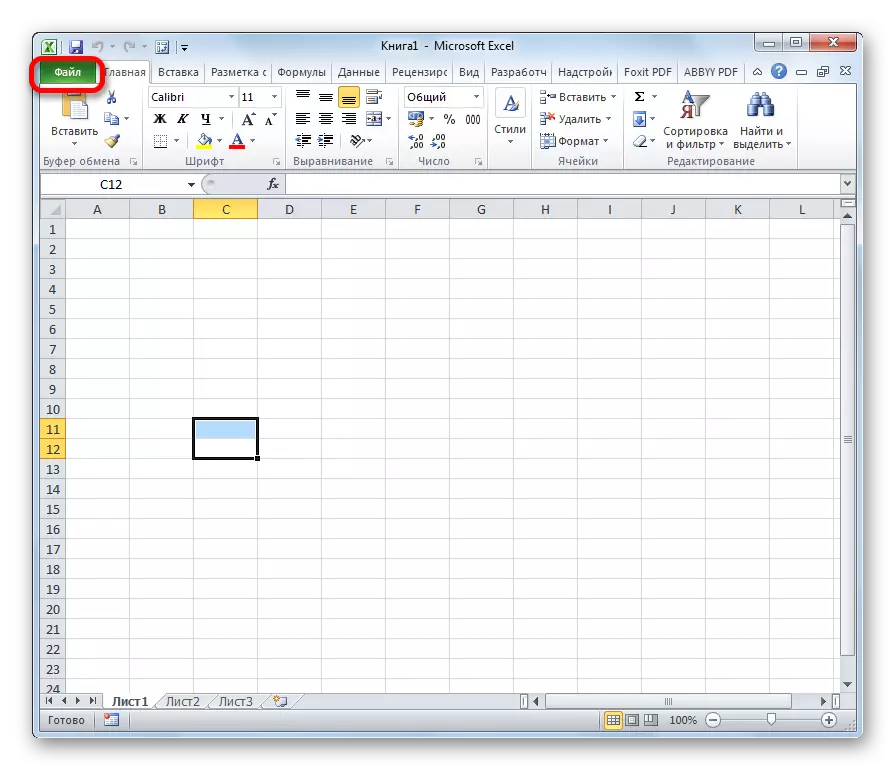


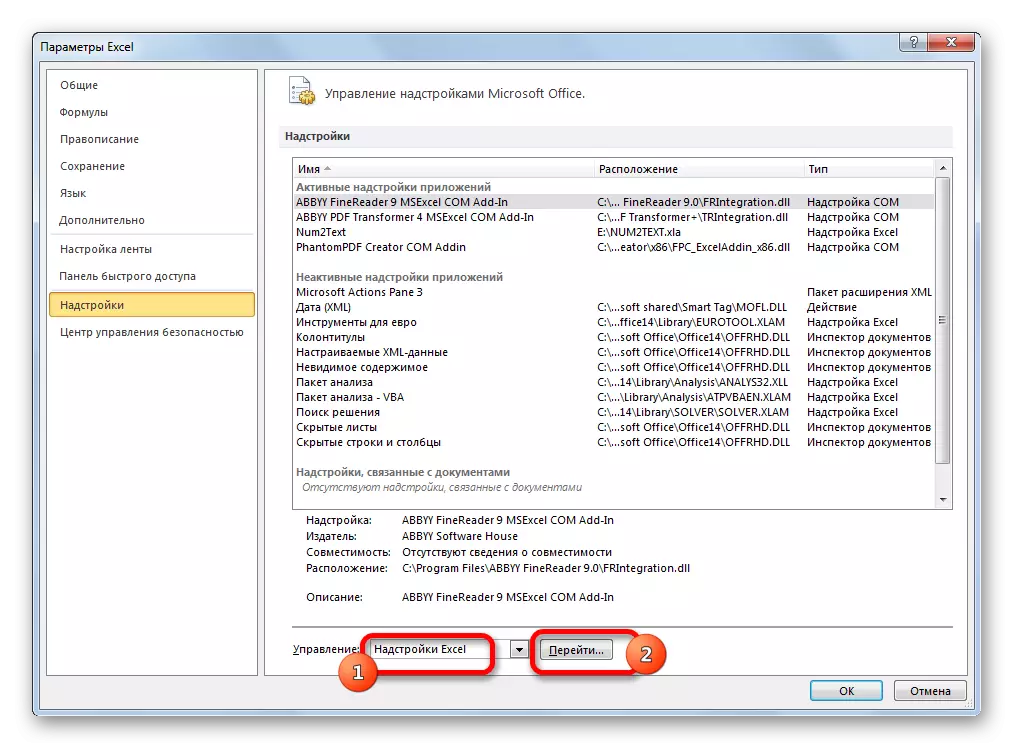

Nyt Excelin ratkaisutoiminto on aktivoitu ja sen työkalut näkyvät nauhalla.
Oppitunti: Etsi ratkaisuja Excele
Ongelman ehdot
Kuvaamme MNK: n käyttöä tietyllä esimerkissä. Meillä on kaksi riviä numeroita X. ja y. Jonka sekvenssi on esitetty alla olevassa kuvassa.

Tarkka riippuvuus voi kuvata toiminnon:
y = a + nx
Samaan aikaan tiedetään, että kun x = 0. y. Myös yhtä suuri 0 . Siksi tämä yhtälö voidaan kuvata riippuvuudella y = nx..
Meidän on löydettävä eron neliöiden vähimmäismäärä.
Ratkaisu
Käännymme menetelmän suoraa soveltamista.
- Vasemmalle ensimmäiselle merkitykselle X. Laita numero 1 . Se on kertoimen ensimmäisen arvon likimääräinen arvo N..
- Sarakkeen oikealla puolella y. Lisää toinen sarake - NX. Kirjoita tämän sarakkeen ensimmäisessä solussa, kirjoita kaava kerroin N. Ensimmäisen muuttujan solu X. . Samalla linkki kenttään kertoimella on absoluuttinen, koska tämä arvo ei muutu. Napsauta Enter-painiketta.
- Täytemerkin käyttäminen kopioi tämä kaava koko sarakkeen taulukon koko alueelle.
- Erillisessä solussa laske arvojen eron summa arvojen neliöiden y. ja Nx. . Voit tehdä tämän napsauttamalla "Insert funktion" -painiketta.
- "Master of Toiminnot", joka avautuu, etsin ennätystä "Sumpkson". Valitse se ja napsauta "OK" -painiketta.
- Argumentti-ikkuna avautuu. "Massive_x" -kenttään pääsemme kolonnikonsolujen valikoiman y. . "Massive_y" -kenttään, annamme kolonnin solujen valikoiman Nx. . Jotta voit syöttää arvot, asenna kohdistin kenttään ja valitse sopiva alue arkille. Kun olet syöttänyt, paina "OK" -painiketta.
- Siirry "Data" -välilehteen. Nauhalla "Analysointi" -työkalupalkissa klikkaamme "Solution Search" -painiketta.
- Parametri-ikkuna avautuu. Määritä "Optimoi kohdetoiminto" -kenttään solun osoite, jossa on kaava "SumpvSSON". Varmista, että "BC" -parametrissa voit asettaa kytkin "minimi" -asentoon. Määritä "muuttuva solu" -kenttään osoite kertoimen arvolla N. . Napsauta "Etsi ratkaisu" -painiketta.
- Ratkaisu näkyy kertoimessa solussa N. . Tämä arvo on toiminnon pienin neliö. Jos tulos täyttää käyttäjä, napsauta sitten OK-painiketta vaihtoehdolla.
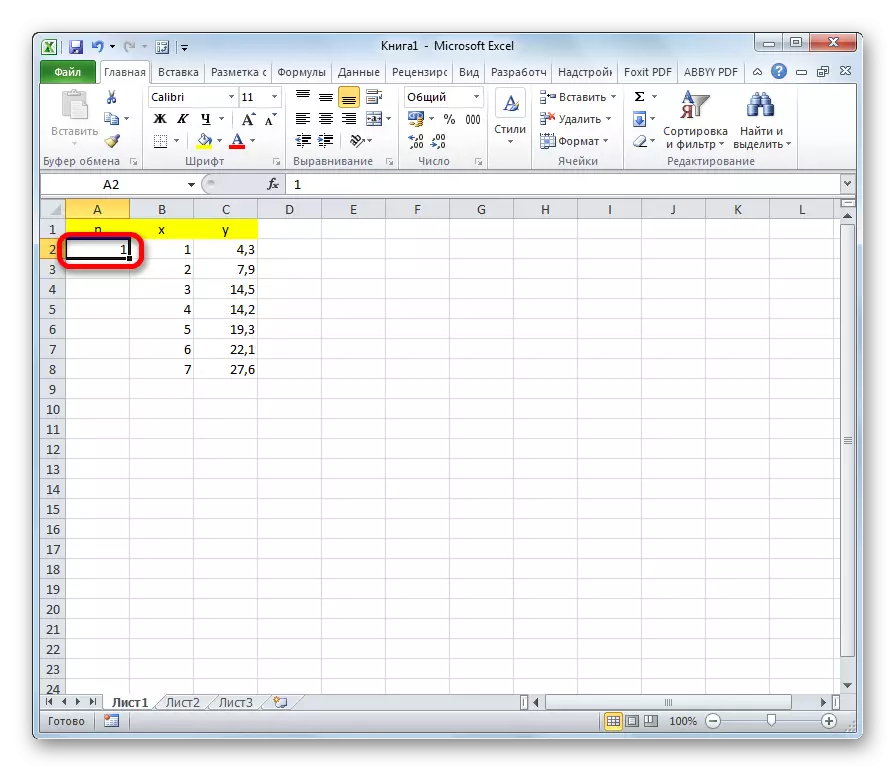

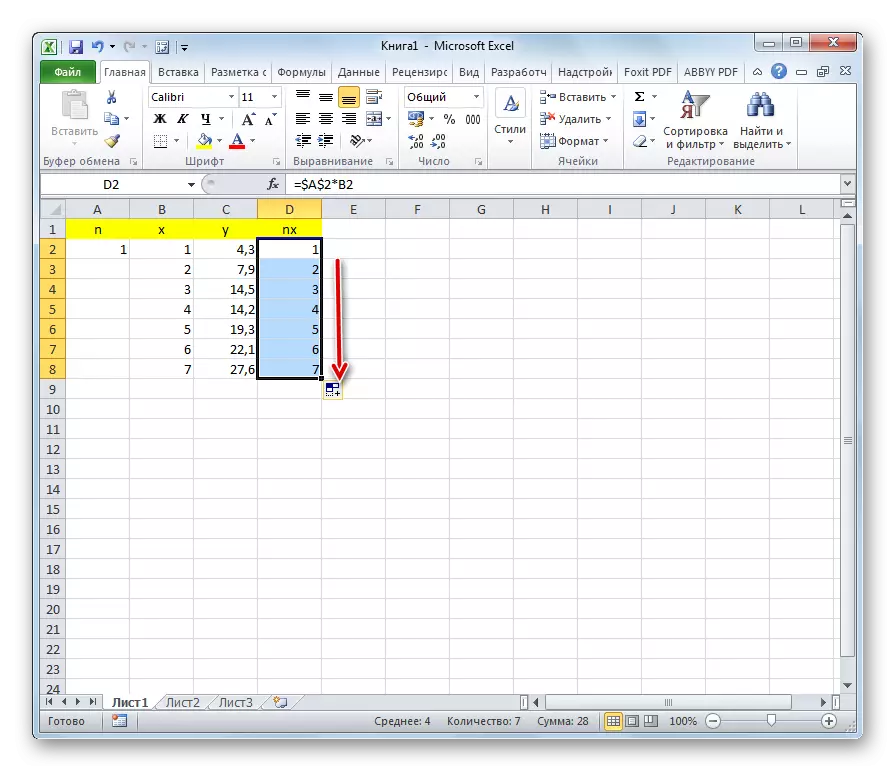
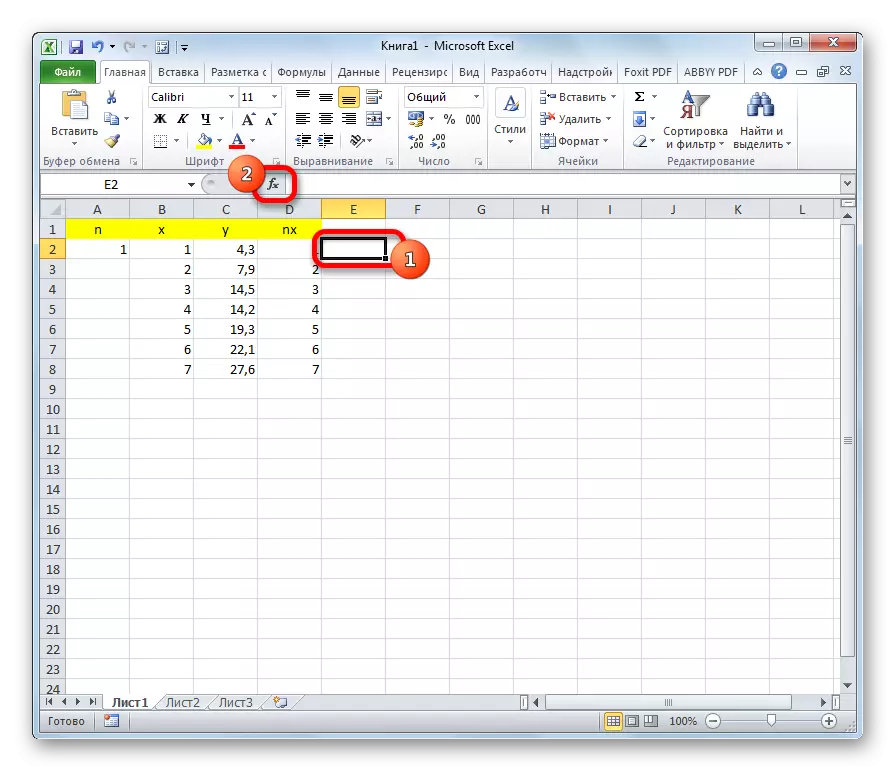
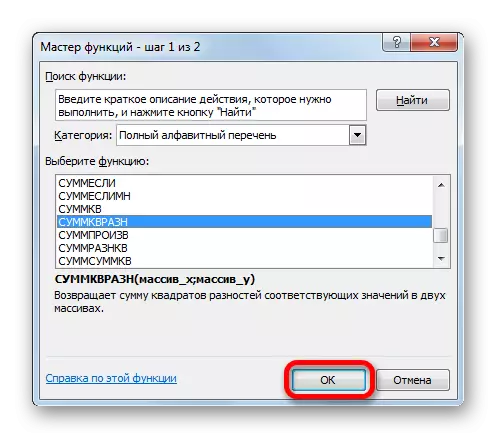

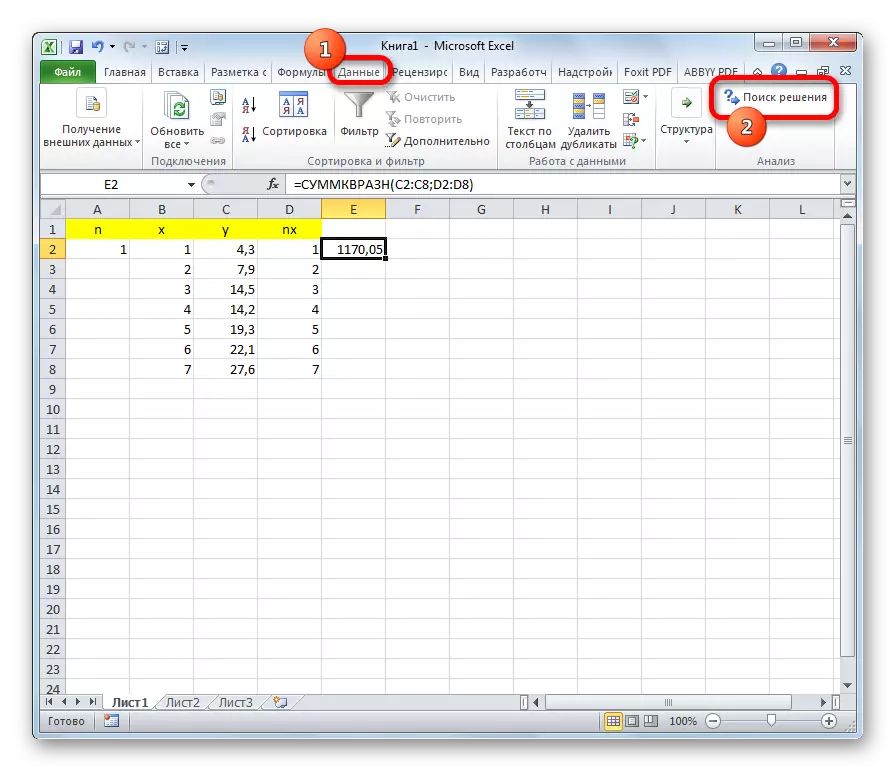


Kuten näet, vähiten neliön menetelmämenetelmän käyttö on melko monimutkainen matemaattinen menettely. Osoitimme sen toiminnassa yksinkertaisimmassa esimerkissä, ja monimutkaisempia tapauksia on paljon. Microsoft Excel Toolkit on kuitenkin suunniteltu yksinkertaistamaan laskelmia.
